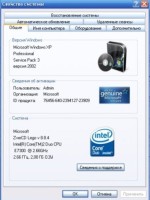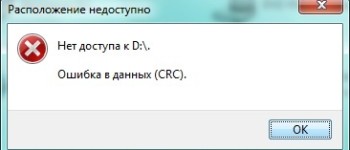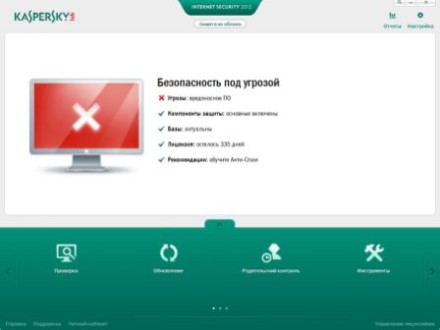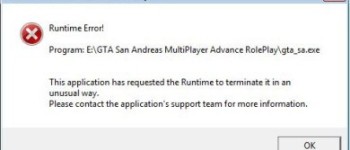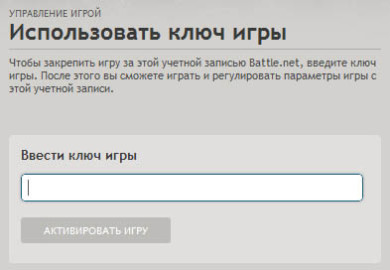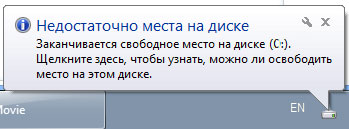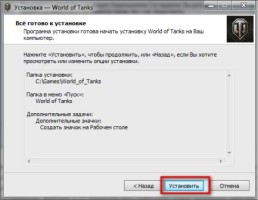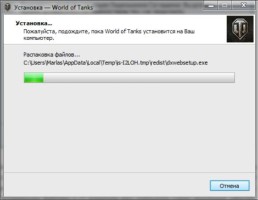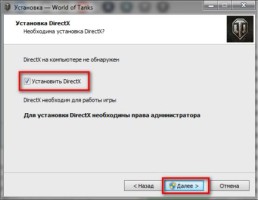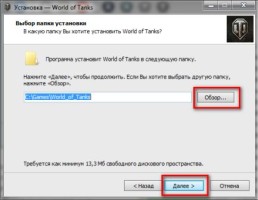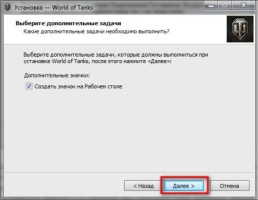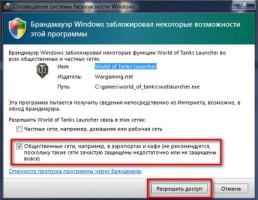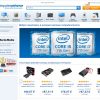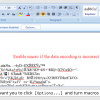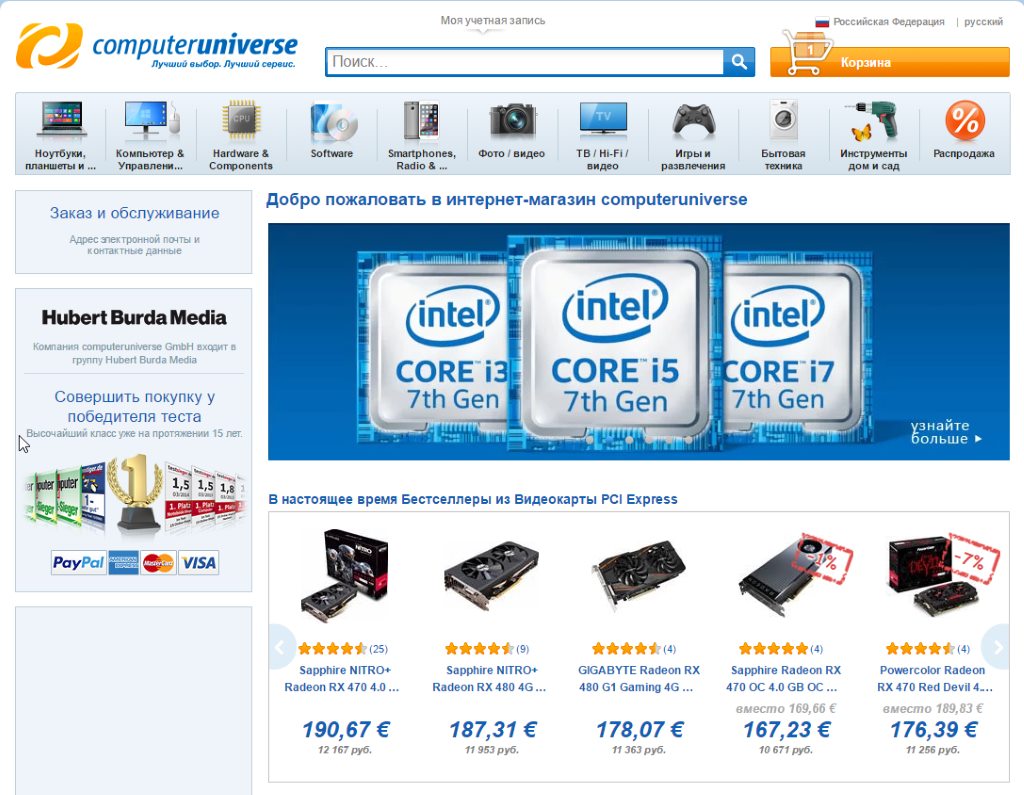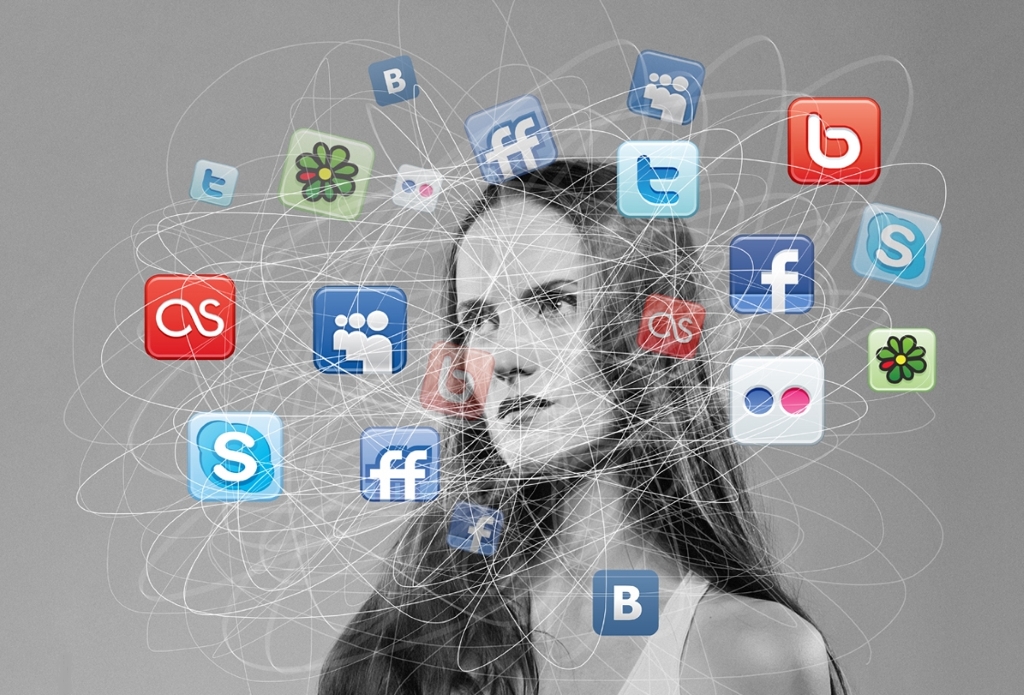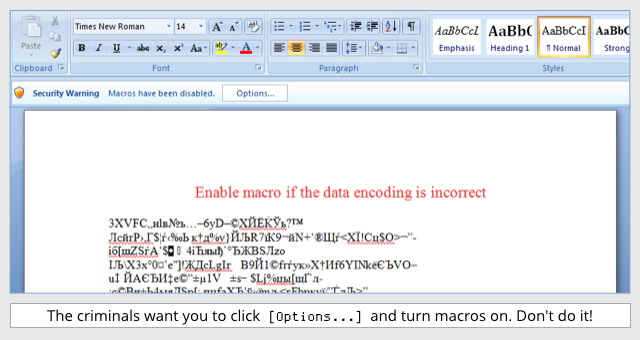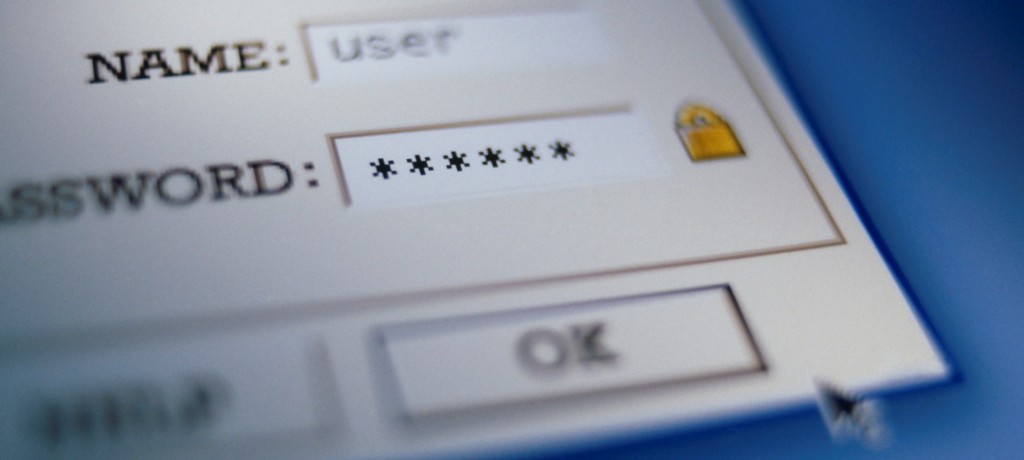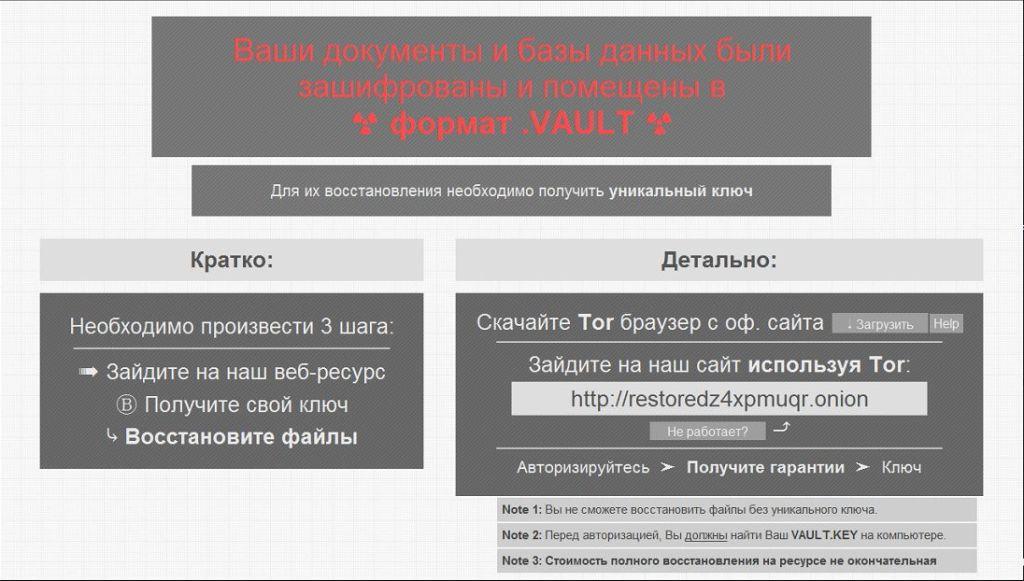Установка игры на компьютер
Пошаговая установка игры на компьютер. Проблемы при установке и их решение.
Скачав или купив игру, пользователь уже предвкушает удовольствие, которое она принесет. Особенно это относится к новичкам, незнающим основные принципы запуска и процесса установки игры.
В большинстве случаев процесс установки не отнимает много времени и сводится к подтверждению предложенных системой настроек.
Тем не менее, порой в процессе установки игры на компьютер происходит сбой и игра не устанавливается.
В этой статье мы рассмотрим причины проблем с установкой игры на компьютер, а также приведем пути их решения.
Стандартный процесс установки игры и возможные трудности
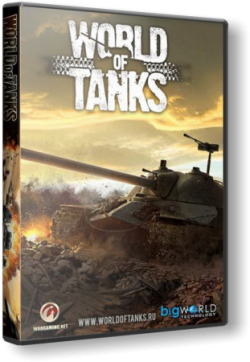
Можно скачать игры на компьютер из интернета или приобрести в специализированном магазине.
Полученный файл часто содержит в названии Setup и имеет расширение .exe. Этот файл нужно найти и запустить.
Многие игры требуют для открытия права администратора. Выбрать этот пункт можно щелкнув правой кнопкой, а в появившемся меню выбрать «Запуск от имени администратора».
У большинства игр есть собственный инсталлер, потому достаточно лишь запустить его.
После этого последовательно появляется несколько диалоговых окон, в которых можно выбрать место хранения программы, ознакомиться с пользовательским соглашением (редко), создать ярлыки и выбрать тип установки.
Рекомендуется выборочная установка, которая идет с пометкой «для опытных пользователей». Эта приписка часто зазря пугает новичков. Пункт существует для желающих избавиться от дополнительных навесок в виде ненужных баров, браузеров, отчетов, реклам и прочего.
После выбора всех необходимых настроек начнется установка игры на компьютер.
Процесс занимает от двух до тридцати минут. Часто возникают дополнительные окна от антивируса, брандмауэра и операционной системы. Нажимать ОК можно если пользователь полностью уверен в поставщике, который предлагает установить игры на компьютер именно этой сборки. Подобное доверие в принципе невозможно, если файл скачан из сети, потому есть смысл поискать патч от другого автора. Избежать некоторых проблем поможет своевременная установка обновлений Windows и чистка жестких дисков от лишнего мусора.
По завершению установки игра автоматически запустится.
Возможные проблемы при установке игры на компьютер
Проблемы с техническими характеристиками компьютера
Симптомы:
[dt_list style=»1″ bullet_position=»middle» dividers=»false»][dt_list_item image=»»]остановка процесса установки игры на 1-99%[/dt_list_item][dt_list_item image=»»]сообщение об ошибке «Недостаточно ресурсов…»[/dt_list_item][dt_list_item image=»»]компьютер зависает через некоторое время после запуска установки[/dt_list_item][dt_list_item image=»»]игра установлена, но не запускается, запускается с ошибкой, медленно работает, висит и т.д.[/dt_list_item][/dt_list]
Лечение
Следует найти игру с более низкими требованиями и похожим сюжетом. Крайний вариант – выбросить морально устаревший компьютер и купить новенький, с высоким показателем частоты, большим объемом оперативки и т.д.
Проблемы с установочным диском, образом или файлом
Симптомы:
[dt_list style=»1″ bullet_position=»middle» dividers=»false»][dt_list_item image=»»]невозможно запустить установщик игр[/dt_list_item][dt_list_item image=»»]выдается сообщение «Ошибка в данных(CRC)» или «Ошибка контрольной суммы…»[/dt_list_item][dt_list_item image=»»]после запуска установочного файла ничего не происходит[/dt_list_item][/dt_list]
Лечение
Если игра куплена – обратиться к продавцу для обмена некачественного товара. Если файл скачан из интернета, то возможно архив был недокачан или поврежден. Нужно заново скачать его.
Проблемы с программным обеспечением (ПО)
Симптомы и лечение:
[dt_list style=»1″ bullet_position=»middle» dividers=»false»][dt_list_item image=»»]Ошибка с сообщением об отсутствии файла с расширением .dll: узнать за что отвечает конкретный файл через поисковик. Чаще всего это библиотеки. Скачать с официального сайта что является абсолютно бесплатным.[/dt_list_item][dt_list_item image=»»]Закрыт или ограничен доступ программы-загрузчика к интернету: проверить настройки брандмауэра. Игра должна получить доступ к общественной сети. Необходимо для онлайн игр и для обновления.[/dt_list_item][dt_list_item image=»»]Установка игры запрещена, антивирус выдает сообщение об ограничении доступа к файлам, т.к. они заражены или являются вирусом: отключить антивирус на время установки. Делать это только если пользователь полностью доверяет источнику. Часто антивирус ложно реагирует на пиратские копии программ и игр.[/dt_list_item][dt_list_item image=»»]Появляется ошибка или предупреждение об устаревшей версии Microsoft Visual C++, драйверов или Directx: проверить наличие и актуальность перечисленного. При необходимости скачать недостающие файлы с официального сайта. Желательно делать это сразу после установки Windows 7 а в дальнейшем – вовремя обновлять.[/dt_list_item][/dt_list]
Прочие проблемы и их решение
Симптомы и лечение:
[dt_list style=»1″ bullet_position=»middle» dividers=»false»][dt_list_item image=»»]Отсутствие ключа от игры: найти ключ в сети. Не менее опасный способ – скачать крякнутую версию игры. При этом можно нахвататься вирусов, который уничтожит систему, но риск – благородное дело.[/dt_list_item][dt_list_item image=»»]На диске С нет свободного места: удалить ненужные файлы или перенести папку для установки на диск с большим свободным пространством.[/dt_list_item][dt_list_item image=»»]Не видно кнопки «Далее» или «ОК»: поднять окно за верхнюю кромку.[/dt_list_item][/dt_list]
Пошаговая установка игры на компьютер на примере онлайн игры World of Tanks
[dt_list style=»2″ bullet_position=»middle» dividers=»false»][dt_list_item image=»»]Инсталлер игры World of Tanks скачивается на официальном сайте и запускается. Появляется начальное окошко установки. Нажать «Далее».[/dt_list_item][dt_list_item image=»»]Появится диалоговое окошко с анализом текущего состояния DirectX. Если на компьютере его нет или он устарел, то следует поставить галочку как на изображении. После выбора загрузки и нажатия «Далее» появится окошко с загрузкой и установкой компонентов DirectX Время зависит от степени запущенности.[/dt_list_item][dt_list_item image=»»]Появляется окошко с возможностью выбрать папку для сохранения игры. Для этого нужно кликнуть на «Обзор». Если автоматический выбор папку устраивает – нажать на кнопку «Далее». Появится точно такое же окошко с выбором размещения ярлыков. Процесс повторить и снова кликнуть на «Далее».[/dt_list_item][dt_list_item image=»»]В следующем окошке поставить галочку, если есть желание создать ярлык на рабочем столе. И снова «Далее». Появляется информационное окошко, в котором нужно выбрать «Далее».[/dt_list_item][dt_list_item image=»»]В процессе установки появится сообщение от брандмауэра о блокировке программы. Здесь нужно разрешить доступ к общественным сетям, т.к. игра происходит онлайн. После этого установка продолжится.[/dt_list_item][dt_list_item image=»»]После окончания установки появится окошко клиента, который сразу же начнет обновляться. Чтобы скоротать ожидание стоит выбрать «Регистрация» и заполнить стандартную форму или войти с помощью соц. сетей. По окончанию обновления можно входить в систему и наслаждаться игрой.[/dt_list_item][/dt_list]
Подводя итог
Установка игр – дело не сложное и даже приятное, ведь ее окончание всегда знаменует начало интересного приключения.
Внимательное прочтение инструкции к установки и ее порядка уменьшит риск возникновения неожиданных проблем, которые затягивают ожидание.
Если же ваш компьютер устарел и не в состоянии справиться с требованиями игры, специалисты UService подберут комплектующие и осуществят сборку игрового компьютера.
Заказать услугу по сборке игрового компьютера вы можете через нашего оператора, или заполнив заявку на сайте
Телефон Консультация, заказ мастера, проверка статуса заявки 8 812 918 67 48 | Вызов мастера
Прием заявок по телефону: Ежедневно с 8:00 до 23:00 | Через онлайн-форму: Круглосуточно